Forticlient VPN adalah ilmu baru yang secara pribadi saya sendiri masih banyak belajar dari senior. Tujuan penerapan teknologi ini agar karyawan bisa bekerja dari rumah sedangkan data tetap berada di perusahaan.
Dengan teknologi ini seolah-olah karyawan hadir di kantor dan dapat mengakses data server jaringan lokal perusahaan dengan aman. Padahal karyawan tersebut berada di rumah dan terhubung melalui jaringan publik.
Oleh karena itu sengaja saya tuliskan pada blog pribadi ini catatan seputar instalasi SSL-VPN. Dalam artikel berikut saya bagi pembahasan ini menjadi tiga bagian; 1. Pengaturan pada server Fortigate 2. Pengaturan certificate SSL-VPN pada laptop karyawan 3. Konfigurasi Forticlient VPN pada laptop karyawan.
Oh ya, sebelumnya saya juga menulis pengenalan ssl-vpn yang mungkin bisa menambah wawasan bagi pemula yang sedang belajar komputer otodidak dari nol.
Cara Seting SSL-VPN di Server Fortigate
Sebelum melakukan seting forticlient vpn terlebih dahulu lakukan pengaturan pada server Fortigate yang ada di perusahaan Anda. Adapun pada contoh kali ini masih tetap menggunakan versi Fortigate yang sama pada saat membuat artikel cara instal Fortigate dari Fortinet pertama kali. Berikut ini langkah-langkah instalasi SSL-VPN pada server Fortigate.
1. Buka browser untuk mengakses IP address Fortigate
2. Ketikan IP address Fortigate dan tekan enter
3. Masukan username dan password
4. Pilih menu VPN > SSL VPN Settings
5. Pilih menu Policy & Object > IP4 Policy - By Sequance
6. Membuat user VPN dengan memilih menu User & Device - User Definition

7. Tekan tombol + Create New untuk membuat user baru

8. Pilih Local User lalu tekan tombol Next

9. Masukan username dan password lalu simpan
10. Pilih menu User Group

11. Untuk membuat user group baru tekan tombol + Create New

12. Pilih menu System - Certificates

13. Pilih tombol + Generate untuk membuat CSR baru dan tombol Import untuk mengimport Certificate dari local
Cara Seting Certificate SSL-VPN di Laptop Client
Langkah selanjutnya pengaturan certificate SSL-VPN yang dilakukan pada laptop karyawan. Adapun file dengan ekstensi cer sudah disediakan oleh senior. Jika tidak tersedia silahkan perusahaan melakukan pembelian certificate tersebut. Untuk penerapan teknisnya, berikut ini langkah-langkah pemasangan file certificate SSL-VPN pada laptop karyawan.
1. Import file namafile.cer menggunakan menu control panel lalu search cer. Caranya, buka control panel dengan mengetikan "control panel" pada menu pencarian. Kemudian lanjut dengan mengetikan "cer" pada kolom pencarian pencarian yang berada di pojok kanan atas.

2. Pilih menu user certificates

3. Pilih Personal - Certificates klik kanan All Task - Import

4. Cari lokasi file namafile.cer
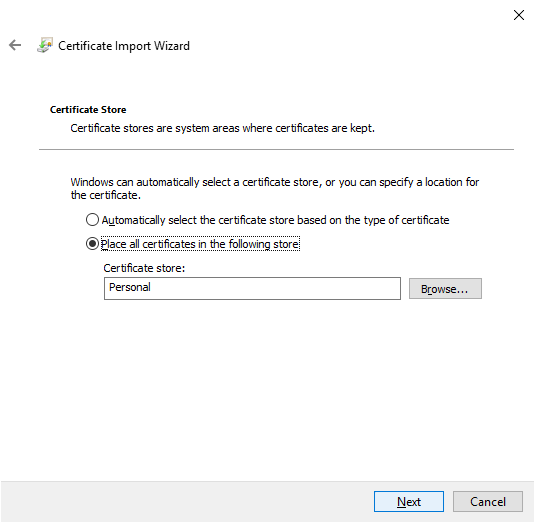
6. Pilih "Place all certificates in the following store"
7. Pada kolom Certificate store pilih "Personal" lalu klik Next
8. Klik tombol Finish
Cara Seting Forticlient VPN di Laptop Karyawan
Cara seting Forticlient VPN ini seharusnya didahului dengan instalasi Forticlient VPN terlebih dahulu. Namun dalam artikel kali ini kita asumsikan sudah terinstal Forticlient VPN pada komputer karyawan. Sehingga, langkah selanjutnya adalah konfigurasi SSL-VPN pada Forticlient sebagai berikut.
1. Buka Forticlient melalui Start - FortiClient VPN
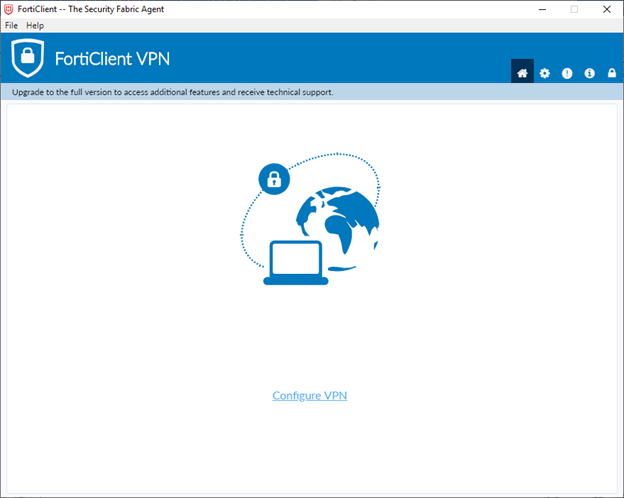
3. Masukan data-data berikut sesuai keterangan yang sudah dibuat.

5. Sekarang laptop sudah berhasil terhubung
Sekian catatan seputar cara setting forticlient VPN. Layanan ini bersifat langganan tiap tahun. Dan ini tidak termasuk dengan biaya lisensi penggunaan Fortigate itu sendiri. Sehingga, nanti dibutuhan renewall tahunan baik untuk penggunaan firewall sendiri maupun SSL-VPN. Semoga bermanfaat.



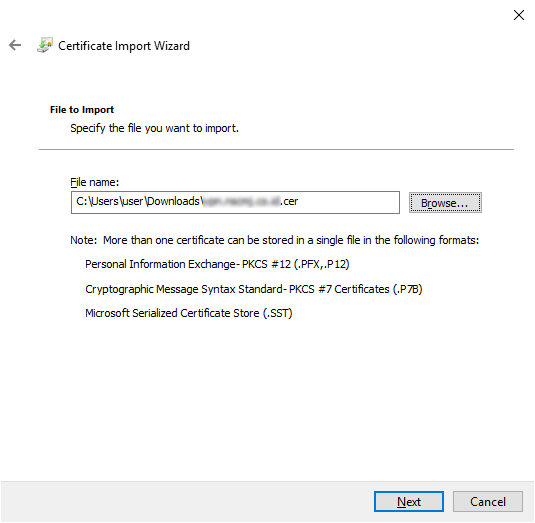


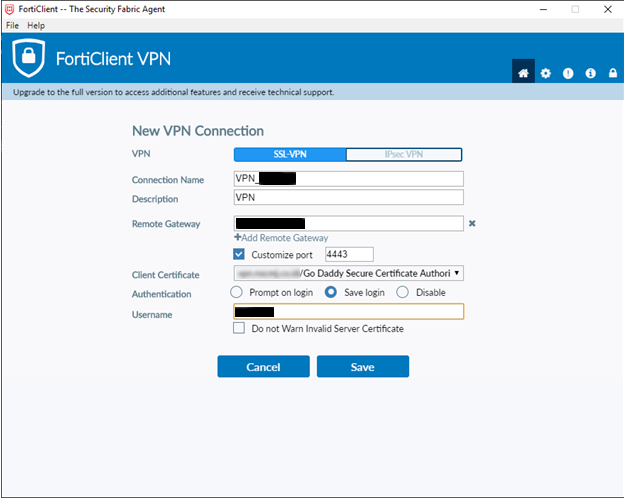

Tidak ada komentar:
Posting Komentar